Ventas por clic (LAS - Cliente)
La Ventas por clic (LAS - Cliente) El informe le permite recuperar datos sobre las ventas totales y los clics de los afiliados.
Para acceder al informe Ventas por clic:
1. Inicie sesión en Portal de administración.
2. Seleccione una subcuenta específica o use el Todos opción para recuperar datos de toda la cuenta de comerciante.
3. Hacer clic en Informes.
4. Seleccionar Ventas por clic (LAS - Cliente).
5. Hacer clic en Informe abierto
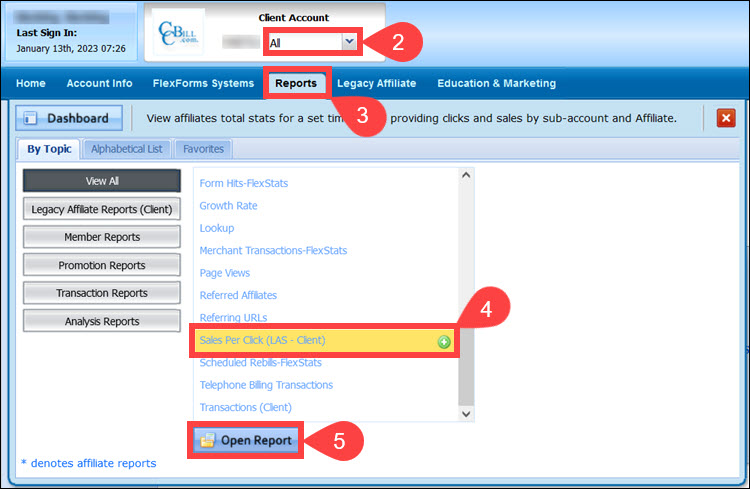
6. (Opcional) Haga clic en el Usar ID de afiliado casilla de verificación para mostrar el ID de afiliado campo, que le permite localizar un Afiliado individual.
Para buscar un afiliado, escriba un número de ID de afiliado en el campo correspondiente. Si no conoce la identificación de un Afiliado, deje el campo en blanco para buscar todos los Afiliados.
7. Establecer un Fecha de inicio y Fecha de finalización.
8. Hacer clic en Aplicar cambios.
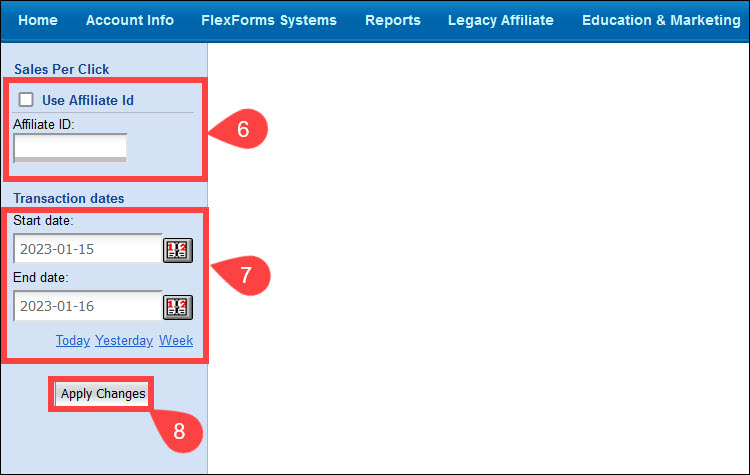
9. los Desglose por columna permite a los comerciantes recuperar datos usando los siguientes parámetros:
- Sub-cuenta - Ordene los datos de Ventas/Clics por número de subcuenta de comerciante.
- Afiliación - Ordene los datos de ventas / clics por el número de cuenta del afiliado.
Cuando se hace clic en un enlace de desglose, el informe Ventas por clic mostrará el número de subcuenta o ID de afiliado en el informe. Esto agregará una nueva columna al informe.
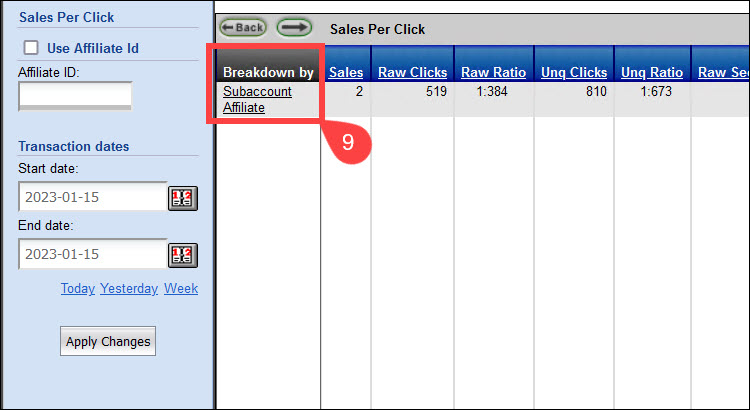
Al ver la información del afiliado, el informe mostrará otra columna al lado de la columna ID del afiliado.
- Haga clic en el Detalles de afiliados enlace junto al ID de afiliado para abrir el área de Estado de afiliado.
- Haga clic en un ID de afiliado enlace para mostrar un informe de ventas por clic para el afiliado individual.
El informe mostrará las columnas que se muestran en el siguiente ejemplo:
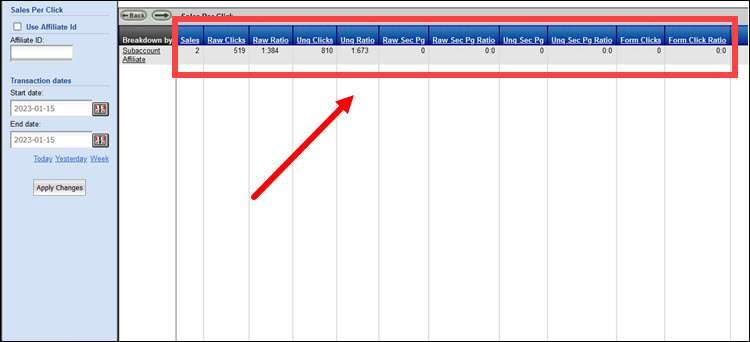
- Ventas - El número de nuevas ventas o altas para los parámetros de búsqueda definidos. Esto se basa en nuevas facturaciones individuales y pruebas.
- Clics sin procesar - El número total de veces que un consumidor seleccionó anuncios de banner o enlace. El impacto de los anuncios publicitarios se evalúa por la frecuencia con la que los consumidores que ven el anuncio hacen clic en él.
- Proporción bruta - La proporción de ventas a clics sin procesar en función de los parámetros de búsqueda.
- Unq clics - El número total de clics únicos: cada dirección IP única que hizo clic en el anuncio publicitario.
- Relación Unq - La relación entre clics únicos y ventas según los parámetros de búsqueda.
- Sec sin procesar Pg - Enlace de la segunda página. El número total de veces que los consumidores hicieron clic en una segunda página (si esta función se ha habilitado en Vistas de página) según los parámetros de búsqueda.
- Relación de páginas de segundos sin procesar - La relación entre las ventas y los clics en la segunda página (si esta función se ha habilitado en Vistas de página) según los parámetros de búsqueda.
- Clics de formulario - La cantidad de veces que los consumidores hicieron clic en un formulario según los parámetros de búsqueda.
- Proporción de clics en el formulario - La relación entre las ventas y los clics en el formulario para los parámetros de búsqueda proporcionados.
Si crea un código de enlace de afiliado que incluye un número de subcuenta, pero se realiza una venta en otra subcuenta, los clics y la venta aparecerán en diferentes subcuentas en este informe.
Por ejemplo, si crea un vínculo como este: http://refer.ccbill.com/cgi-bin/clicks.cgi?CA=900100-0001&PA=999999999&HTML=http://www.sample.abc, se realizará un seguimiento de los clics para la subcuenta 0000, pero si sample.abc es el sitio web de la subcuenta 0001, la venta se informará con 0001 y no con 0000.